Как настроить open vpn для пк windows
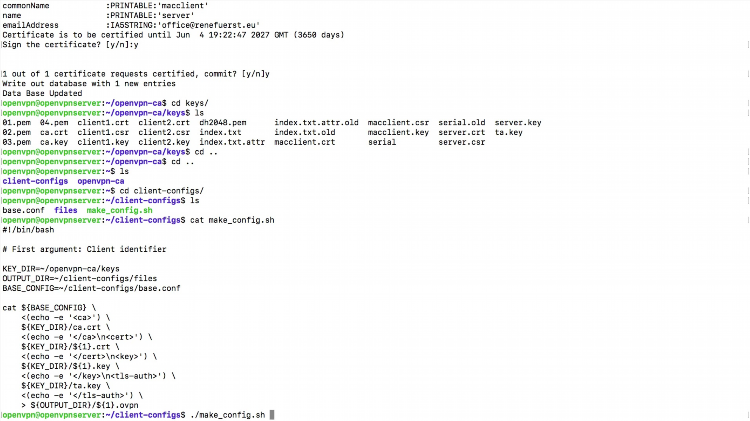
Как настроить OpenVPN для ПК Windows
OpenVPN является одним из самых популярных инструментов для обеспечения безопасного подключения к виртуальным частным сетям (VPN). Этот протокол позволяет создать защищённое соединение между компьютером пользователя и удалённым сервером, обеспечивая конфиденциальность и безопасность данных. Настройка OpenVPN на ПК с операционной системой Windows может показаться сложной задачей, однако с правильной инструкцией её можно выполнить достаточно быстро. В данной статье будет подробно описано, как настроить OpenVPN для ПК с Windows, а также рассмотрены важные шаги и нюансы настройки.
Шаг 1. Загрузка и установка OpenVPN
Первым шагом в процессе настройки OpenVPN является скачивание и установка клиентского программного обеспечения.
-
Перейдите на официальный сайт OpenVPN по адресу https://openvpn.net.
-
В разделе "Downloads" выберите нужную версию для операционной системы Windows.
-
Скачайте установочный файл и запустите его. Следуйте инструкциям установщика для завершения установки.
-
После завершения установки перезагрузите компьютер, чтобы убедиться, что OpenVPN корректно установлен.
Шаг 2. Настройка OpenVPN для подключения
После того как программа установлена, нужно выполнить несколько шагов для её настройки и подключения к VPN.
-
Получите конфигурационные файлы для подключения к VPN-серверу. Эти файлы обычно предоставляются провайдером VPN-услуг или системным администратором.
-
Скопируйте конфигурационные файлы (обычно с расширением .ovpn) в директорию, куда был установлен OpenVPN. По умолчанию это папка
C:Program FilesOpenVPNconfig. -
Запустите клиент OpenVPN с правами администратора (правый клик по ярлыку и выбор "Запуск от имени администратора").
-
В интерфейсе программы выберите нужную конфигурацию и нажмите на кнопку "Connect".
Шаг 3. Ввод логина и пароля
Для успешного подключения потребуется ввести логин и пароль, предоставленные вашим VPN-провайдером. После ввода этих данных OpenVPN автоматически установит защищённое соединение с сервером.
-
При первом подключении введите данные учётной записи (логин и пароль).
-
После успешной аутентификации соединение будет установлено, и вы сможете безопасно использовать интернет через VPN.
Шаг 4. Проверка подключения
После того как соединение будет установлено, необходимо убедиться в его корректной работе.
-
Откройте командную строку Windows (нажмите
Win + R, введитеcmdи нажмите Enter). -
Введите команду
ping 8.8.8.8и проверьте, проходит ли соединение. -
Также можно проверить ваш IP-адрес с помощью онлайн-сервисов, таких как whatismyipaddress.com, чтобы убедиться, что ваше подключение через VPN активно.
Подключение к VPN через OpenVPN при старте системы
Для удобства можно настроить автоматическое подключение к VPN при включении компьютера. Это можно сделать следующим образом:
-
Создайте ярлык для OpenVPN на рабочем столе.
-
Настройте ярлык так, чтобы он запускался с правами администратора.
-
В настройках OpenVPN укажите конфигурационный файл, который будет использоваться для подключения.
-
Добавьте ярлык в папку автозагрузки, чтобы подключение происходило автоматически при запуске Windows.
Важные настройки и параметры
В процессе работы с OpenVPN для ПК Windows могут понадобиться дополнительные настройки для более гибкой работы с программой.
Шифрование и безопасность
OpenVPN использует протоколы шифрования для защиты данных, передаваемых через VPN-соединение. В конфигурационных файлах можно настроить различные параметры шифрования, включая алгоритмы и ключи, которые обеспечат максимальную безопасность вашего соединения.
Ожидание и перезапуск подключения
Если по каким-то причинам подключение к VPN разрывается, можно настроить автоматический перезапуск соединения. Для этого в конфигурационный файл можно добавить директиву keepalive, которая будет периодически проверять соединение и автоматически восстанавливать его в случае потери.
Использование DNS-серверов
Некоторые VPN-провайдеры предлагают свои DNS-серверы для обеспечения дополнительной анонимности и безопасности. В конфигурации OpenVPN можно указать использование этих серверов, что позволит скрыть ваш настоящий IP-адрес и предотвратить утечки DNS-запросов.
Как настроить OpenVPN для разных версий Windows
Настройка OpenVPN может несколько отличаться в зависимости от версии Windows, но в целом процесс остаётся одинаковым. Рассмотрим особенности настройки для различных версий операционной системы.
Windows 10 и Windows 11
На Windows 10 и Windows 11 OpenVPN работает аналогично. Важно, чтобы OpenVPN был установлен с правами администратора, так как для корректной работы программы требуются системные привилегии для создания сетевых подключений.
Windows 7 и более старые версии
Для более старых версий Windows может потребоваться установка дополнительных драйверов или библиотек, таких как TAP-Windows Adapter. В таких случаях рекомендуется обратиться к официальной документации или поддержке OpenVPN для получения актуальной информации.
Часто задаваемые вопросы
1. Почему OpenVPN не подключается?
Причины могут быть различными: ошибка в конфигурации, проблемы с сетью или сервером VPN, неверные учетные данные. Рекомендуется проверить конфигурационные файлы, убедиться в правильности введённых данных и протестировать сетевое соединение.
2. Как улучшить скорость соединения через OpenVPN?
Для повышения скорости можно попробовать выбрать сервер с меньшей нагрузкой, изменить параметры шифрования в конфигурационном файле или использовать более быстрые DNS-серверы.
3. Как отключить OpenVPN на Windows?
Для отключения достаточно открыть клиент OpenVPN и нажать кнопку "Disconnect". Также можно закрыть клиентское приложение или завершить процесс через диспетчер задач.
4. Как настроить OpenVPN на нескольких устройствах?
Настройка на нескольких устройствах аналогична настройке на одном. Необходимо скачать и установить OpenVPN на каждом устройстве, а затем загрузить соответствующие конфигурационные файлы.
Заключение
Настройка OpenVPN для ПК Windows — это важный процесс, обеспечивающий безопасное и анонимное подключение к интернету. Следуя представленным инструкциям, можно легко настроить OpenVPN на вашем компьютере, повысив уровень безопасности и конфиденциальности при серфинге в сети.
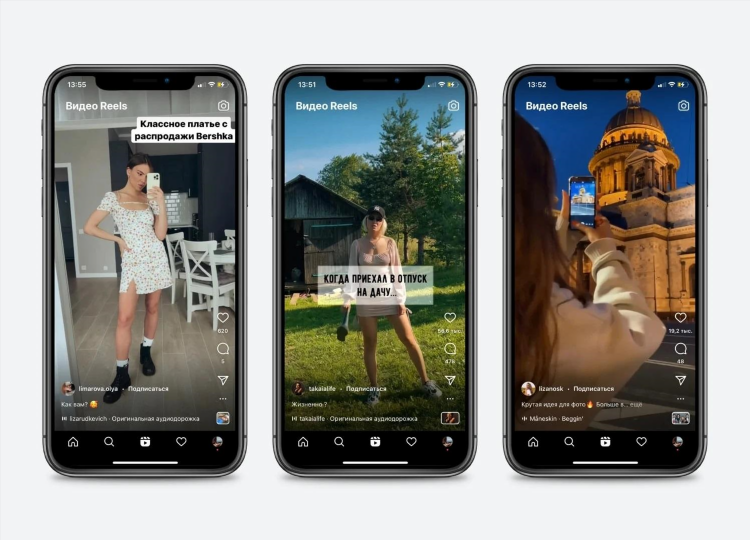
Какую страну выбрать в впн для инстаграм
Без Логов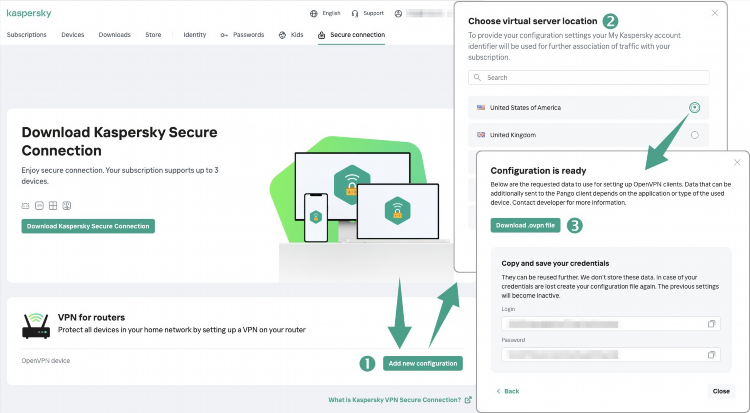
Бесплатный pptp vpn для роутера
Spotify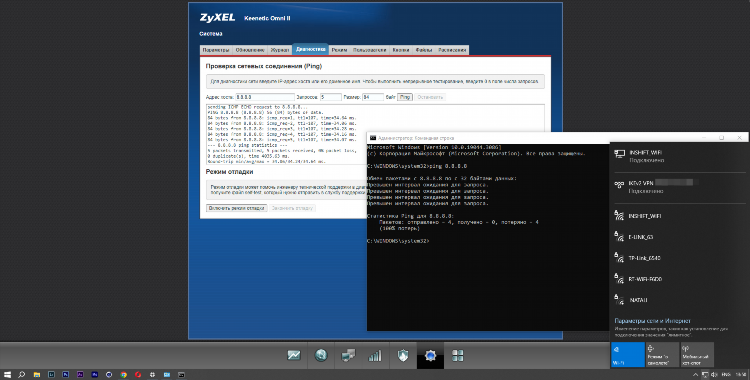
Vpn для роутера ростелеком
Геоблоки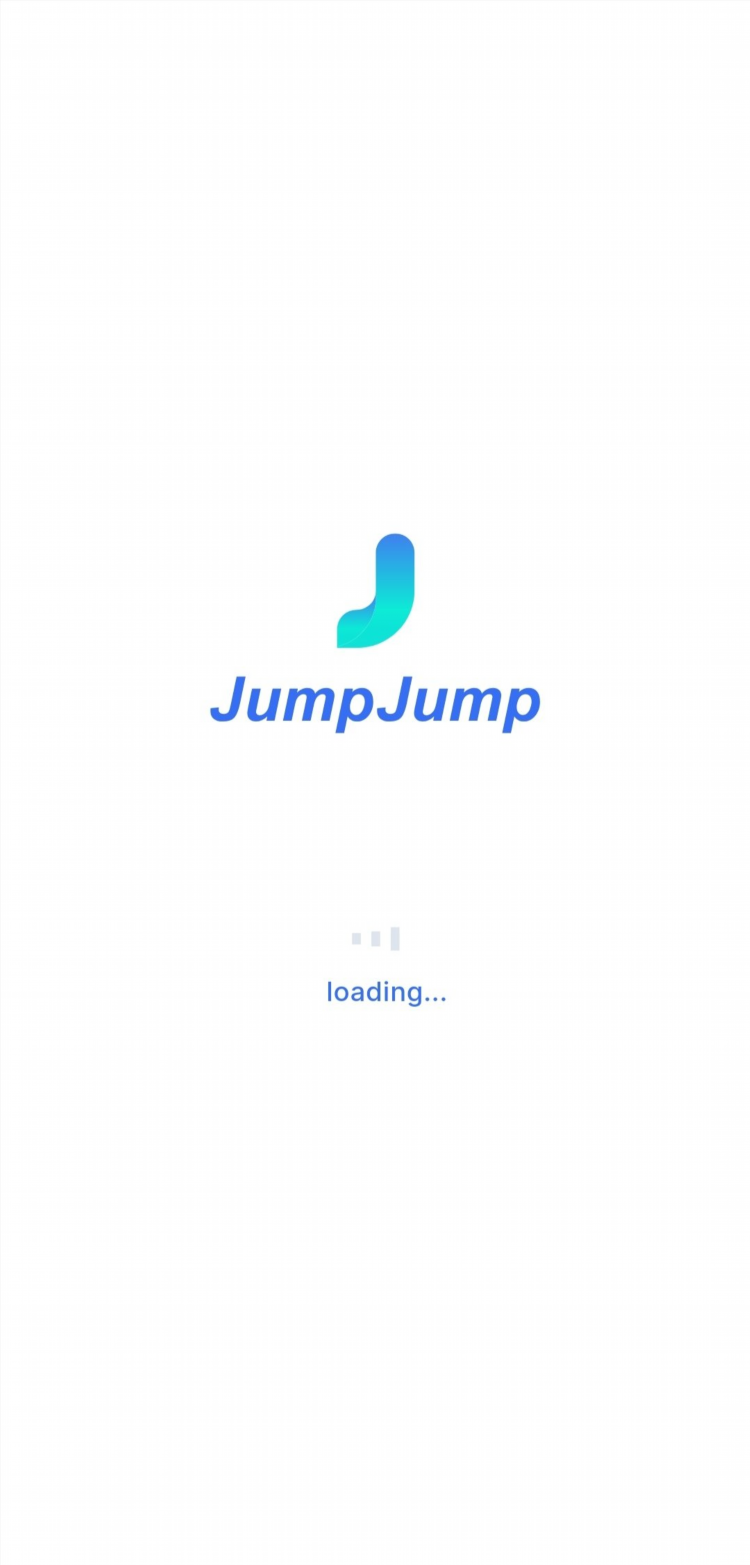
Vpn для компьютера скачать
Туризм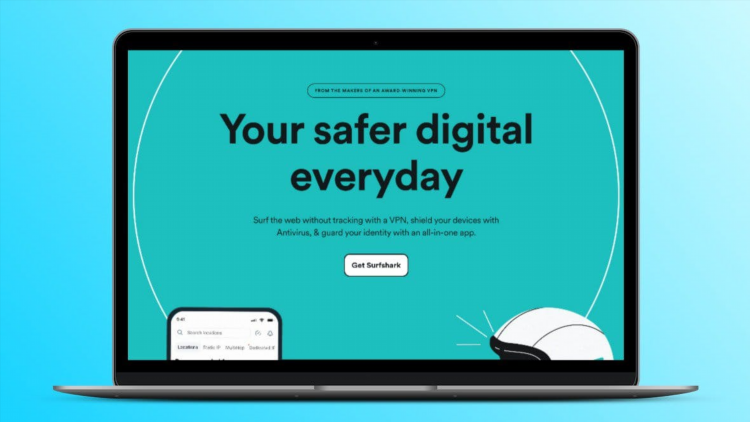
Шарк vpn
Linux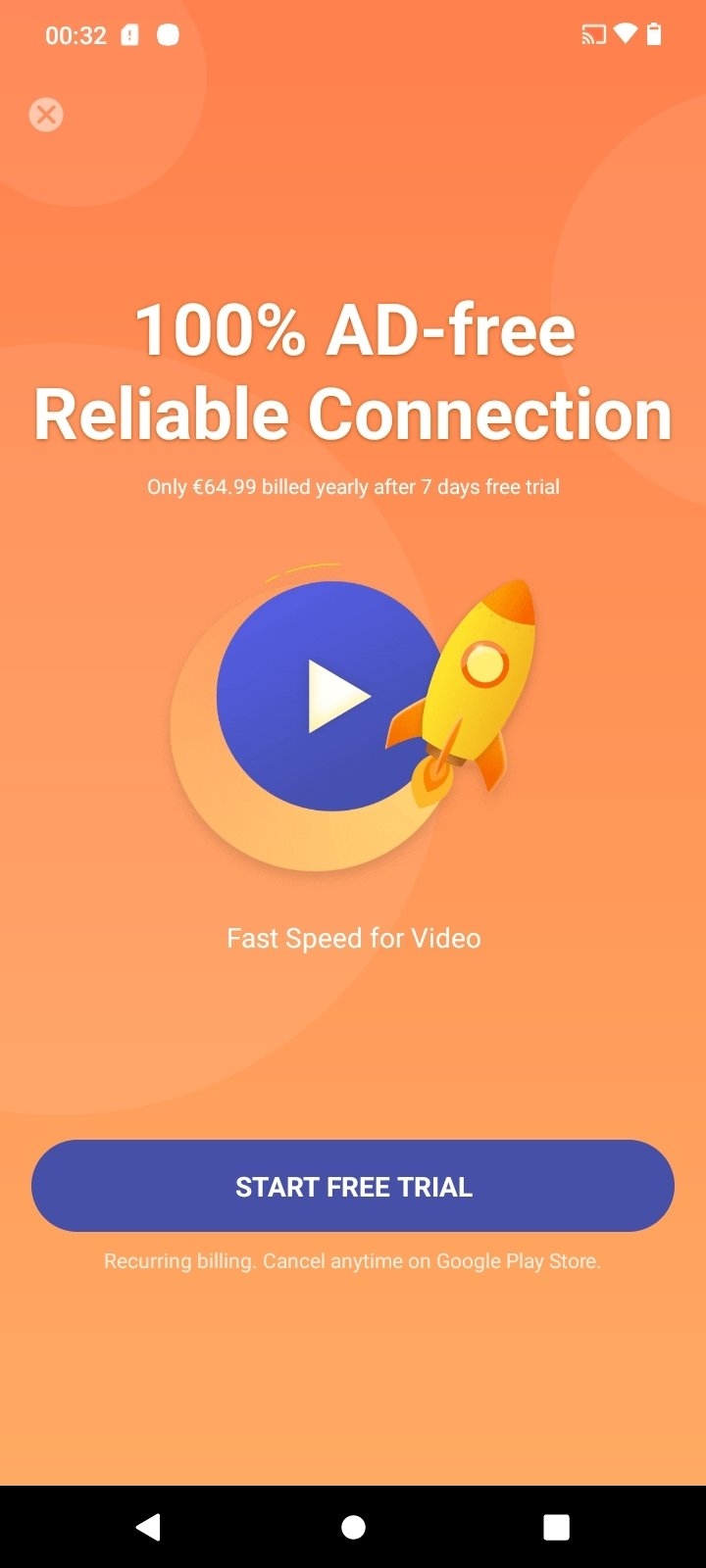
Скачать впн оранжевый
ТестыИнформация
Посетители, находящиеся в группе Гости, не могут оставлять комментарии к данной публикации.

